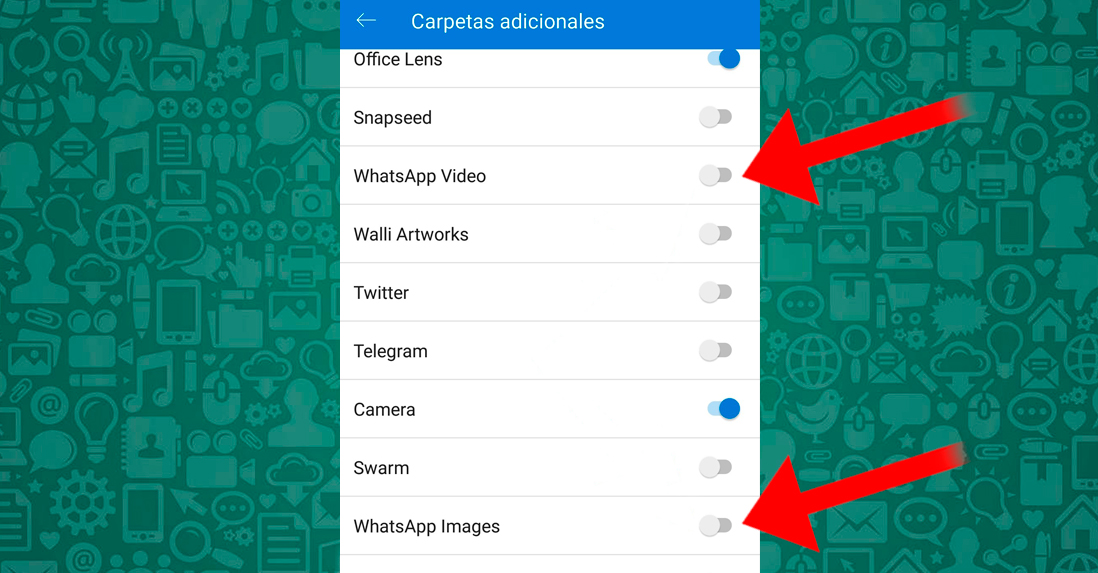Dowiedz się, jak synchronizować zdjęcia i filmy WhatsApp z usługami w chmurze
Dziś możemy zebrać setki, a nawet tysiące zdjęcia i filmy w naszym smartfony ze względu na rozszerzenie pojemności pamięci, chociaż ryzykujemy również utratę wszystkich naszych albumów, jeśli dzieje się coś niepożądanego na terminalu. Na szczęście możemy to naprawić na różne sposoby chroń nasze zdjęcia i filmy Jakie są twoje wiadomości poprzez najbardziej znane i popularne usługi w chmurze, takie jak m.in. Zdjęcia Google , iCloud my OneDrive , Łącznie z. Oczywiście nie jest to opcja dla aplikacji do przesyłania wiadomości, ale powinieneś przejść do dowolnej aplikacji w chmurze i włączyć kompatybilność WhatsAppindywidualnie. Tutaj Jak synchronizować zdjęcia i filmy WhatsApp ze Zdjęciami Google, iCloud i OneDrive .
Jak zsynchronizować zdjęcia WhatsApp z chmurą
Dzięki temu samouczkowi będziesz mógł mieć swój własny wykonaj kopię zapasową wszystkich zdjęć WhatsApp wysłane do Ciebie, to świetny sposób na przywrócenie plików, jeśli zgubiłeś telefon zmienia lub usuwa treści multimedialne.
Jak zsynchronizować zdjęcia WhatsApp ze Zdjęciami Google
Jeśli chcemy zsynchronizować nasze zdjęcia w WhatsApp ze Zdjęciami Goole i mieć dostępną własną kopię zapasową, po prostu przejdź do aplikacji Zdjęcia Google i przeciągnij w dół do otwórz menu główne podanie. Gdy się pojawi, kliknij wpis Parametry aby uzyskać dostęp do opcji konfiguracji aplikacji.
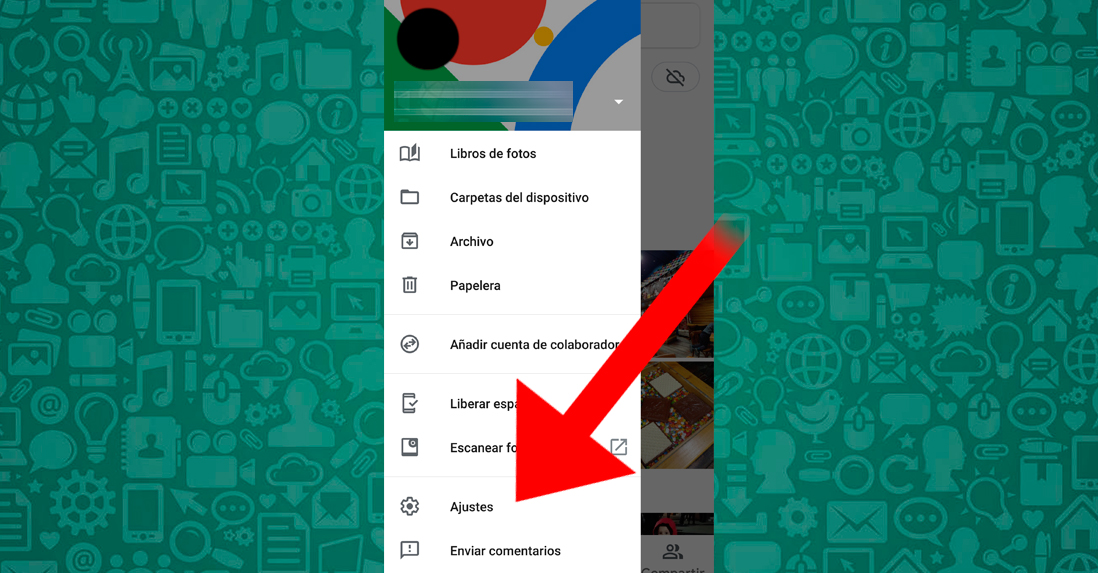
Raz w Ustawienia musisz uzyskać dostęp do opcji Kopia zapasowa i synchronizacja , pierwszy wpis na liście. Tutaj możesz ustawić różne opcje tworzenia kopii zapasowych zdjęć z różnych urządzeń, z możliwością zautomatyzowania przesyłania różnych plików do chmury.
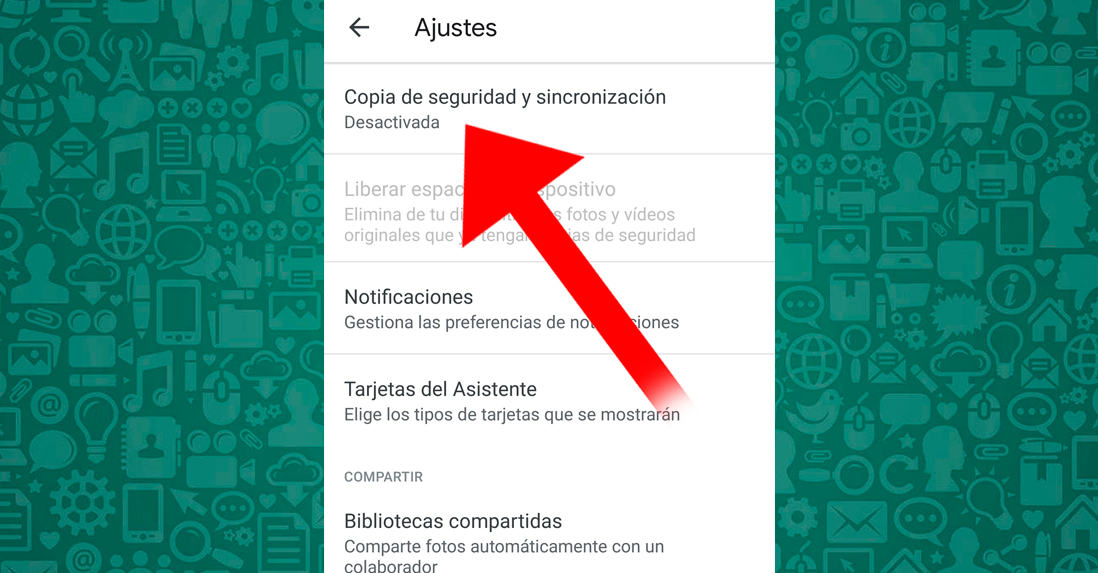
Teraz musimy wskazać, które inne foldery chcemy zapisać jako kopię zapasową poza natywną aplikacją. Aby to zrobić, przejdź do opcji Kopia zapasowa folderów urządzenia gdzie możemy wskazać, z których folderów, z jakich aplikacji chcemy dodać nasze kopie zapasowe.
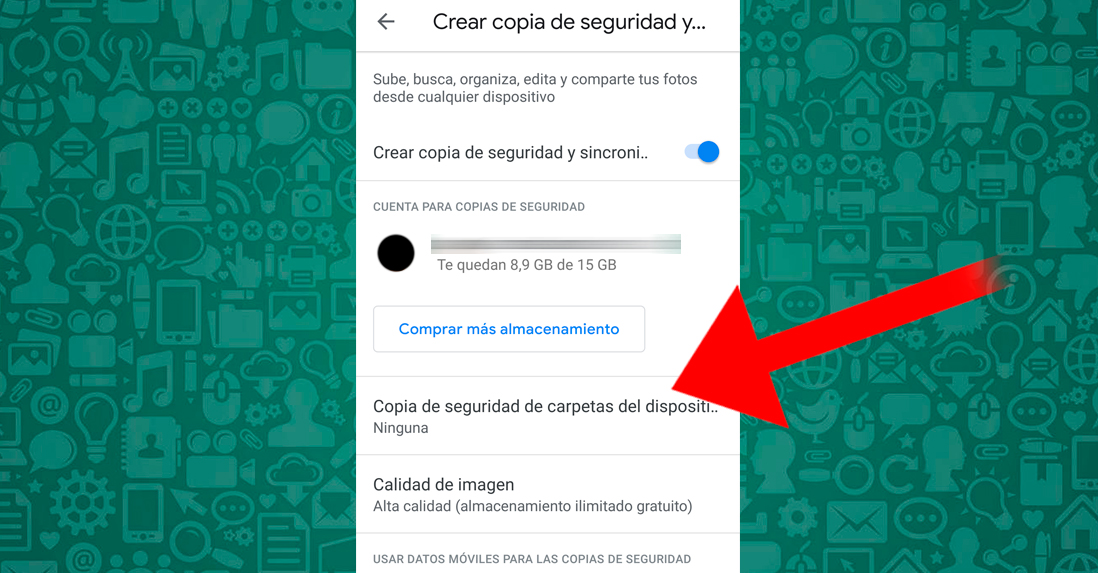
Uzyskamy dostęp do listy aplikacji kompatybilnych ze zdjęciami i wideo. teraz musimy aktywować zakładki Kino Jakie są twoje wiadomości eti Wideo WhatsApp . Dodatkowo możemy włączyć inne zakładki należące do innych aplikacji, np. Telegram chcemy również tworzyć kopie zapasowe ich treści multimedialnych.
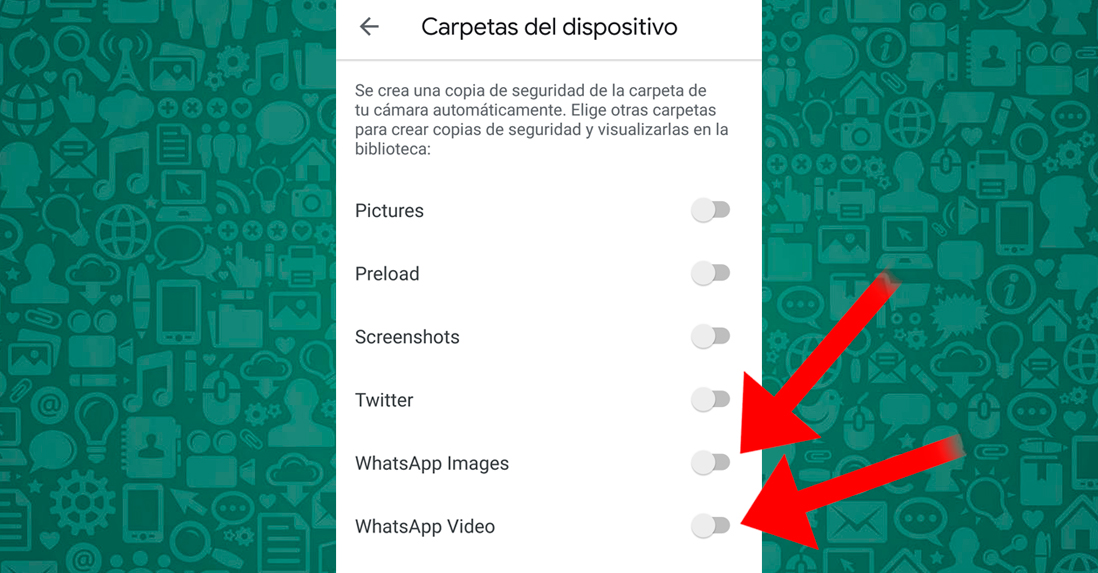
Jak zsynchronizować zdjęcia WhatsApp z iCloud
Czas znaleźć rozwiązanie dla mniej odzież iPhone ; i jest to, że proces w tym przypadku jest dość podobny. Aby zsynchronizować zdjęcia z WhatsApp z iCloud , Chmura iOS musisz mieć dostęp Ustawienia z terminala i wejdź do sekcji ZDJĘCIA aby aktywować zakładkę album zdjęć poniżej iCloud .
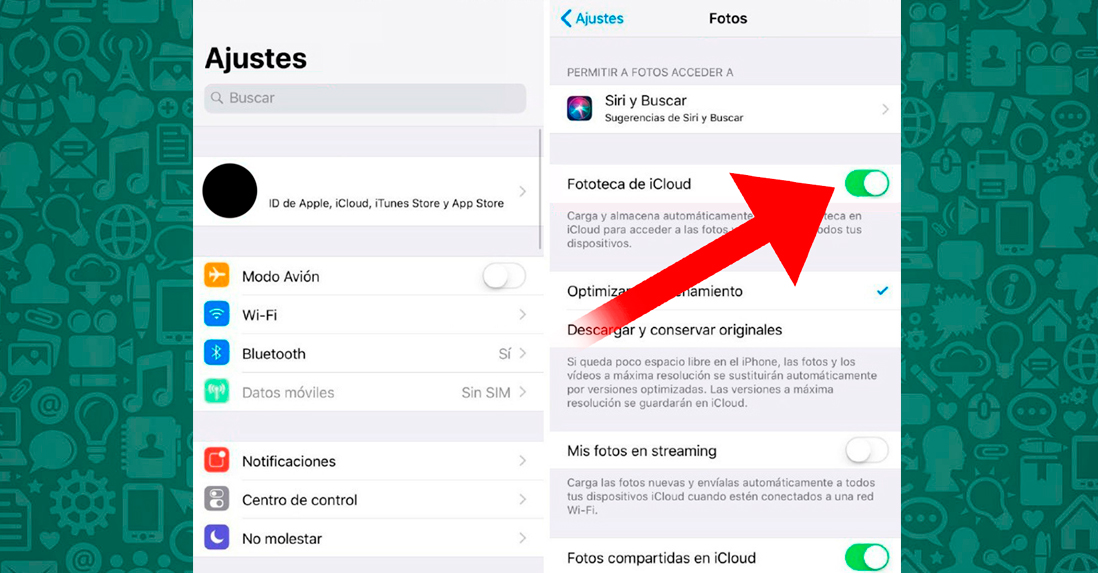
Z drugiej strony, jeśli chcemy przestać synchronizować zdjęcia z chmurą iOS, wystarczy wyłączyć tę opcję. W takim przypadku iCloud tworzy kopię zapasową wszystkich folderów ze zdjęciami i filmami w chmurze, niezależnie od typu aplikacji. Zaletą jest to, że możemy uzyskać dostęp do tych treści multimedialnych z dowolnego własnego zsynchronizowane urządzenia iOS .
Jak zsynchronizować zdjęcia WhatsApp z OneDrive
Wracamy do android . Na wypadek, gdyby OneDrive , proces jest bardzo podobny do procesu z Zdjęcia Google ; Dlatego musisz kliknąć opcję, która i znajduje się na dole aplikacji i uzyskaj dostęp do wpisu konfiguracja poprzez główne menu użytkownika, aby przejść do opcji konfiguracji aplikacji.
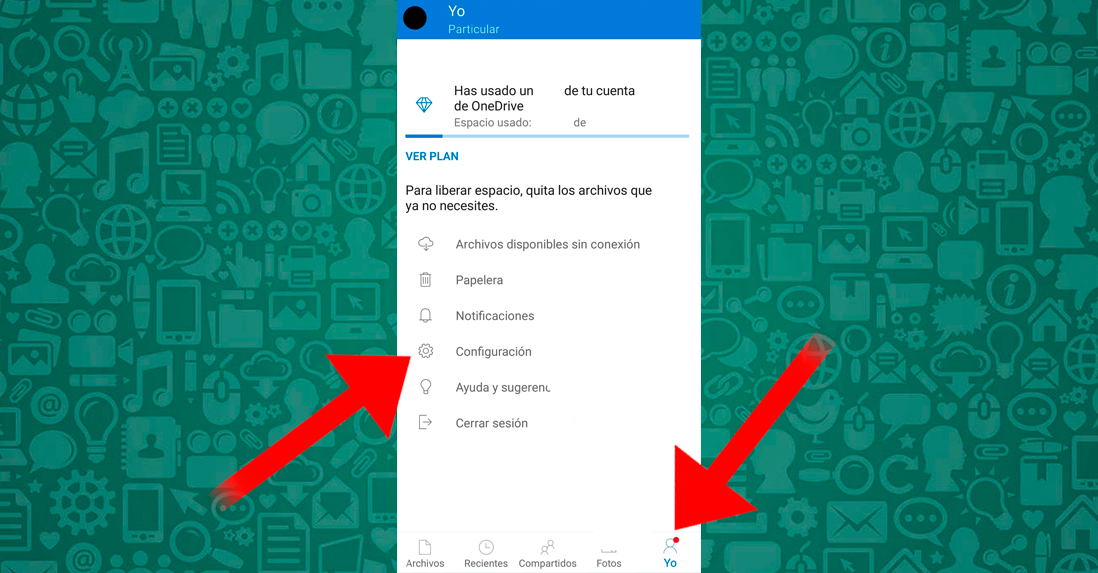
Raz w Parametry , musimy kliknąć na wpis Lądowanie «NS kamera gdzie oprócz zdjęć z aparatu możemy skonfigurować natychmiastowe przechwytywanie obrazów z folderów.
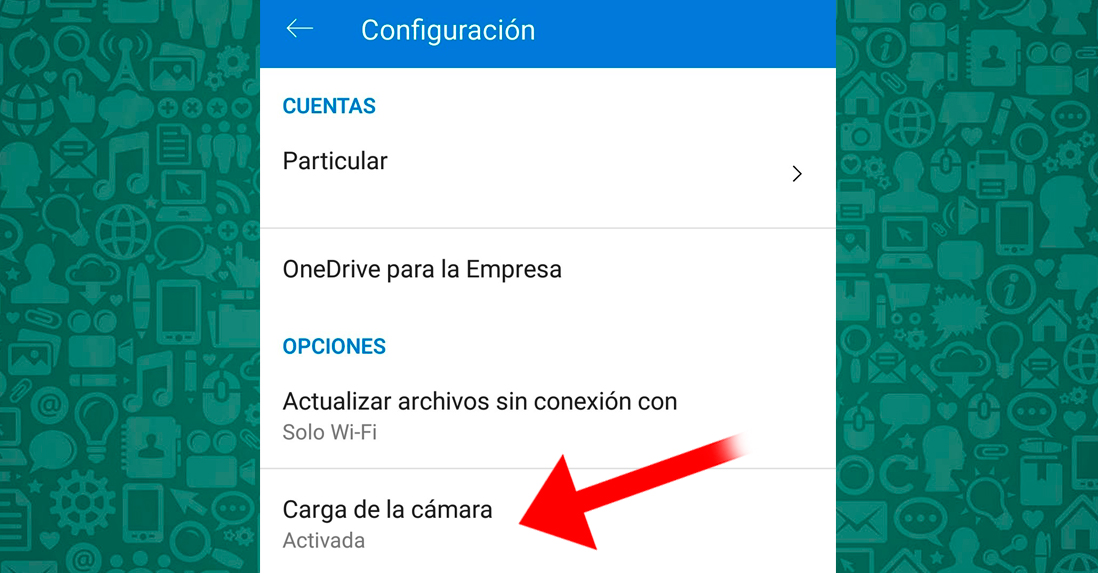
Wewnątrz ładowanie aparatu , musimy dotrzeć do wejścia Dodatkowe pliki aby dodać inne foldery z treściami multimedialnymi w celu automatycznego robienia zdjęć.
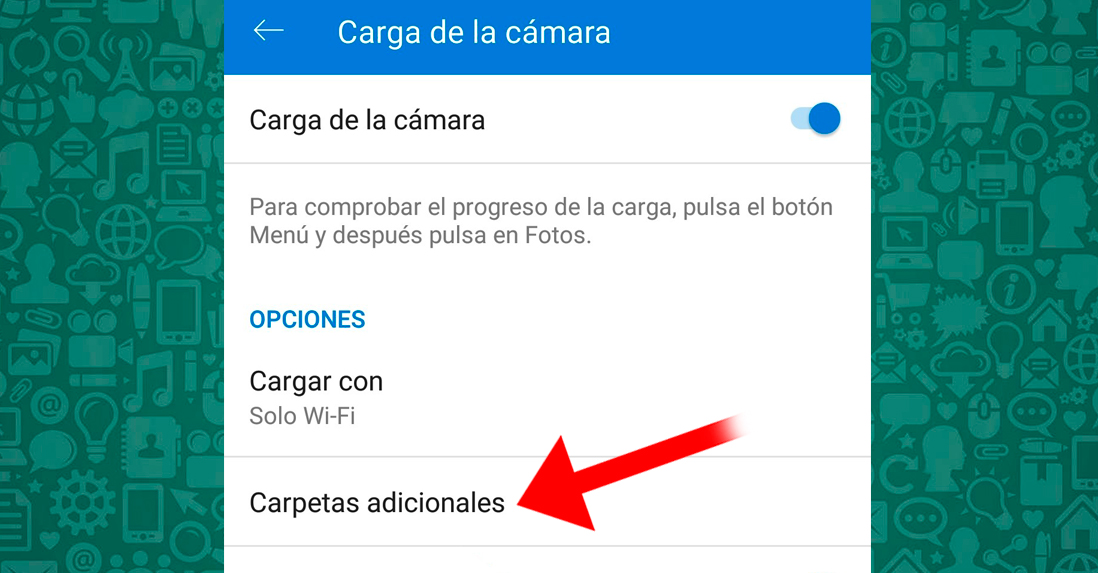
Odzyskamy dostęp do listy aplikacji, które możemy włączać i wyłączać m.in. Wideo WhatsApp eti Zdjęcia WhatsApp które musimy aktywować.